excel是我们常用的办公软件,当然在excel中会用到很多公式,那么excel中如何锁定公式?下面小编带来防止excel公式被修改的设置方法,希望对大家有所帮助。
防止excel公式被修改的设置方法:
点击数据表的左上角,选中整个数据表,使其呈现出浅蓝色
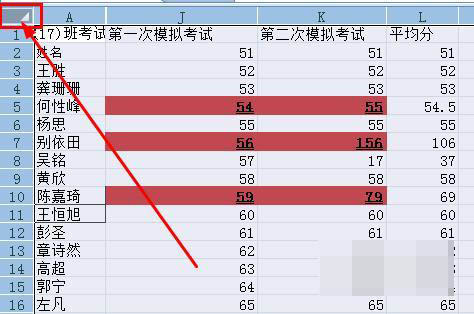
右键单击数据表,然后在右键菜单中,选择【设置单元格格式】
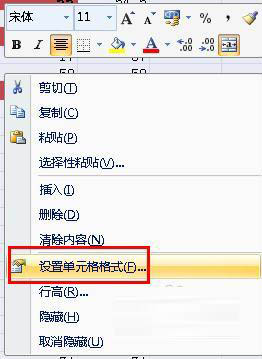
在菜单栏上执行:开始--查找和选择--公式,选中所有的公式

右键单击选中的单元格,然后在右键菜单中选择【设置单元格格式】
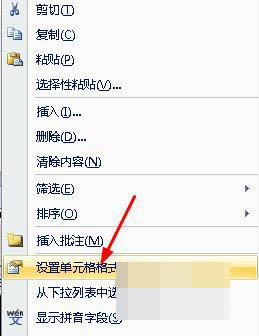
excel表格中如何使用round函数 round函数在excel中使用方法
excel是我们常用的办公软件,在日常工作中经常需要对数据进行四舍五入,那么excel表格中如何使用round函数?下面小编带来round函数在excel中使用方法,希望对大家有所帮助
在弹出的对话框中,切换到【保护】选项,然后勾选【锁定】,点击确定按钮
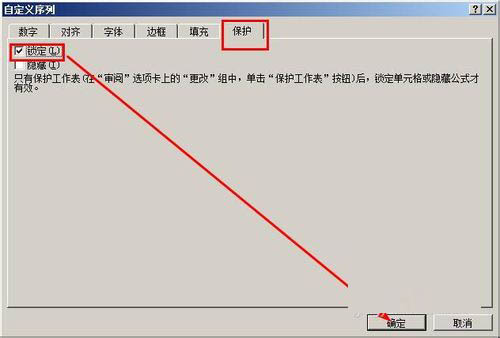
接着在菜单栏上执行:审阅--保护工作表
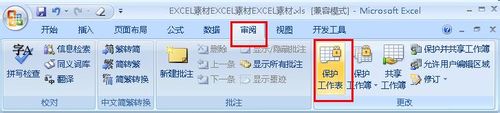
在打开的对话框中,我们设置参数如图所示,然后输入密码,点击确定
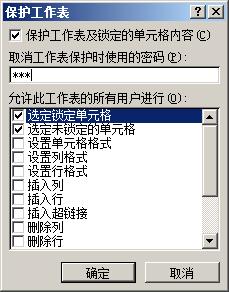
弹出确认密码对话框,输入刚才输入的密码,然后点击确定。这样单元格内的公式就无法修改了。

当你试图修改公式的时候,你就会看到这样的提示消息。

以上就是excel中如何锁定公式,防止excel公式被修改的设置方法。相信看完之后对大家一定有所帮助。更多软件教程请继续关注脚本之家!
Excel怎么将公司物流项目做成甘特图样式?
Excel怎么将公司物流项目做成甘特图样式?excel表格中的物流项目数据想要做成甘特图,该怎么制作呢?下面我们就来看看详细的教程,需要的朋友可以参考下






